
Ngay cả một hệ thống ổn định như vậy vì Windows 7 có thể bị hỏng và trục trặc - ví dụ: "Màn hình xanh" có sẵn, với mã lỗi 0x00000124 và văn bản "wheae_uncorlection_error". Chúng ta hãy xem xét các lý do cho sự xuất hiện của vấn đề này và làm thế nào để thoát khỏi nó.
Cách loại bỏ lỗi 0x00000124 trong Windows 7
Vấn đề đang được xem xét được thể hiện bằng nhiều lý do, và phổ biến nhất trong số đó là như sau:- Vấn đề ram;
- Thời gian không chính xác của RAM đã cài đặt;
- Tăng tốc của một hoặc nhiều thành phần máy tính;
- Lỗi đĩa cứng;
- Bộ xử lý quá nhiệt hoặc thẻ video;
- Không đủ năng lượng cung cấp điện;
- Phiên bản lỗi thời của BIOS.
Hầu hết các lý do đều có thể loại bỏ bởi người dùng, chúng ta sẽ nói về từng phương pháp sửa lỗi khi xem xét.
Phương pháp 1: Xác minh trạng thái RAM
Nguyên nhân chính của sự xuất hiện của BSOD có mã 0x00000124 - Các vấn đề với RAM đã cài đặt. Do đó, thành phần này phải được kiểm tra - cả phần mềm và vật lý. Giai đoạn đầu tiên là tốt nhất để giao phó các tiện ích chuyên biệt - hướng dẫn sử dụng cho hoạt động này và tham chiếu đến phần mềm thích hợp được đặt bên dưới.
Đọc thêm: Cách kiểm tra RAM trên Windows 7
Với kiểm tra vật lý, mọi thứ cũng không quá khó. Đạo luật thuật toán:
- Ngắt kết nối máy tính khỏi điện và tháo rời trường hợp. Trên máy tính xách tay sau khi ngắt kết nối với điện, mở ngăn với dây đai RAM. Hướng dẫn chi tiết hơn dưới đây.
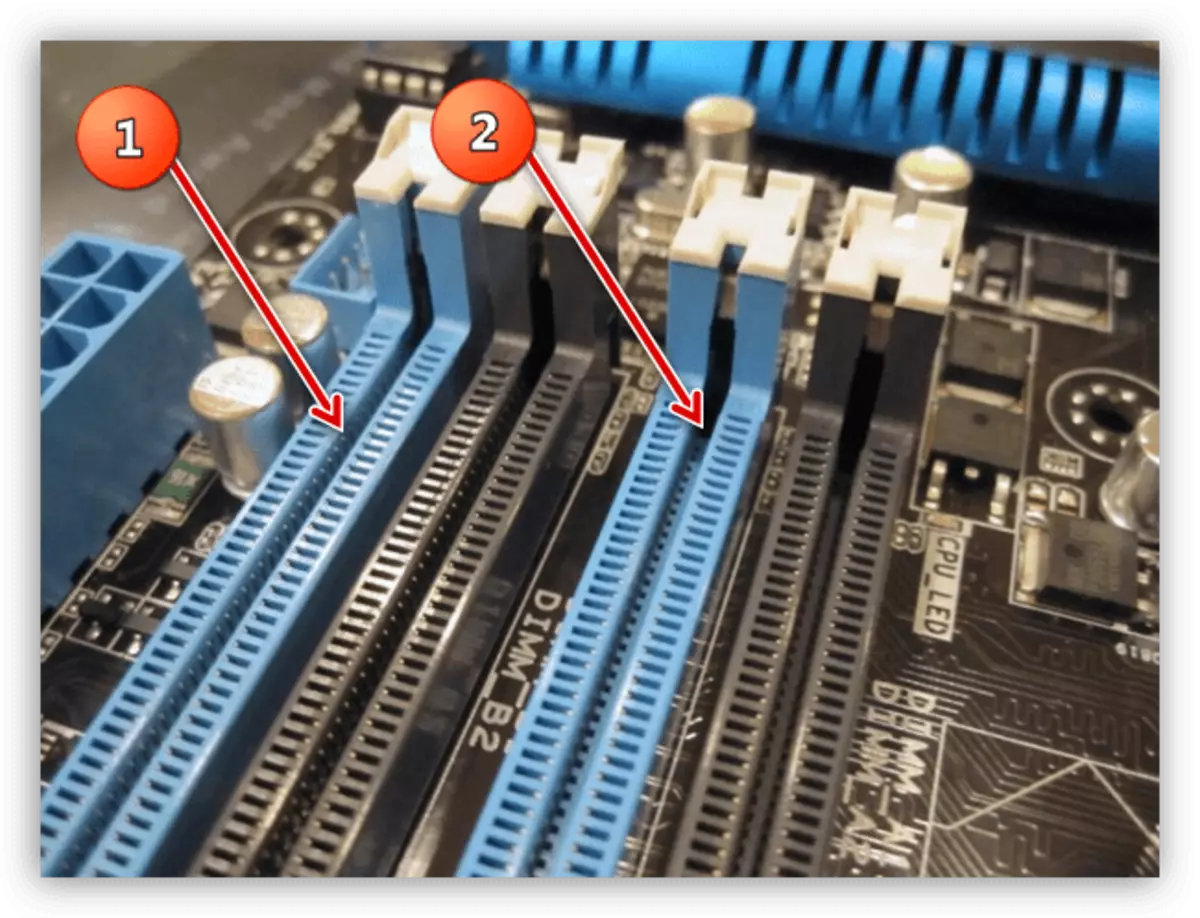
Đọc thêm: Cách cài đặt RAM
- Kéo từng tấm bộ nhớ và kiểm tra cẩn thận danh bạ. Trong sự hiện diện của ô nhiễm hoặc dấu vết oxy hóa, làm sạch thuế trên bề mặt dẫn điện - một cục tẩy mềm sẽ phù hợp với các mục đích này. Nếu có dấu vết thiệt hại rõ ràng, bộ nhớ này phải được thay thế.
- Đồng thời, kiểm tra và kết nối trên bo mạch chủ - có thể ô nhiễm có thể có mặt ở đó. Làm sạch cổng kết nối RAM, nếu có nhu cầu về điều này, nhưng cần phải hành động rất chính xác, nguy cơ bị vỡ là rất lớn.
Nếu bộ nhớ tốt, bảng và các tấm ván sạch sẽ và không có thiệt hại - hãy chuyển đến quyết định tiếp theo.
Phương pháp 2: Cài đặt thời gian RAM trong BIOS
Thời gian của RAM được gọi là độ trễ giữa các hoạt động I / O của dữ liệu trên ngăn xếp. Tham số này phụ thuộc vào cả tốc độ và hiệu quả của RAM và toàn bộ máy tính. Lỗi 0x00000124 được biểu hiện trong trường hợp hai dải RAM được cài đặt, thời gian không trùng khớp. Nói đúng, sự trùng hợp của sự chậm trễ của sự chậm trễ không quan trọng, tuy nhiên, nó quan trọng nếu bộ nhớ của các nhà sản xuất khác nhau được sử dụng. Kiểm tra thời gian theo hai cách. Đầu tiên là hình ảnh: Thông tin cần thiết được viết trên nhãn dán, được dán trên trường hợp thanh bộ nhớ.

Tuy nhiên, không phải tất cả các nhà sản xuất đều chỉ ra tham số này, vì vậy nếu bạn không tìm thấy bất cứ thứ gì giống như các số từ hình ảnh trên, hãy sử dụng tùy chọn thứ hai - chương trình CPU-Z.
- Mở ứng dụng và đi đến tab SPD.
- Hãy chú ý đến bốn tham số được đánh dấu trong ảnh chụp màn hình bên dưới - các số trong đó và có các chỉ số về thời gian. Nếu có hai thanh RAM, thì CPU-Z mặc định hiển thị thông tin được cài đặt trong khe chính. Để kiểm tra thời gian bộ nhớ được cài đặt trong khe thứ cấp, hãy sử dụng menu bên trái và chọn khe thứ hai - nó có thể là "Slot # 2", "Slot # 3", v.v.
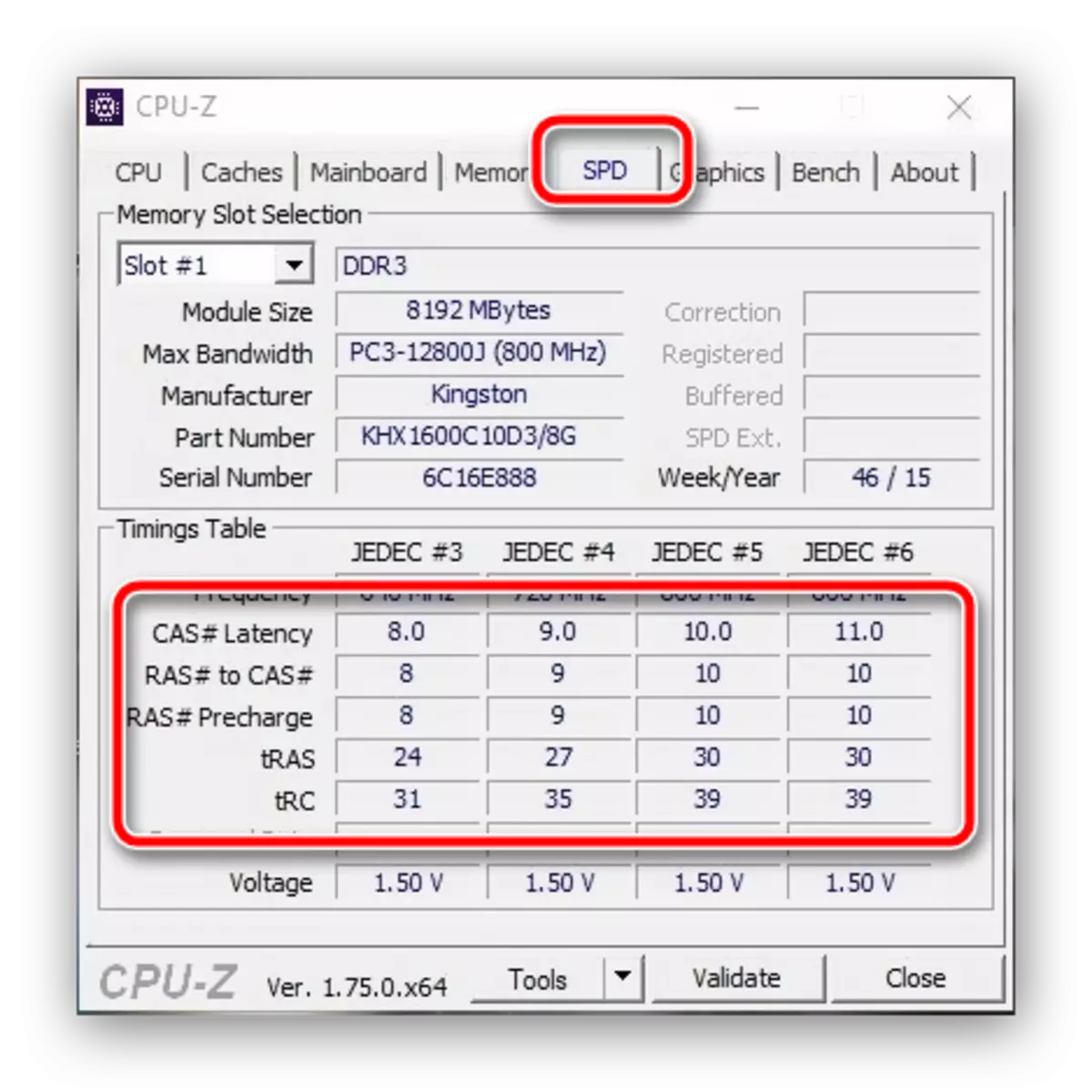
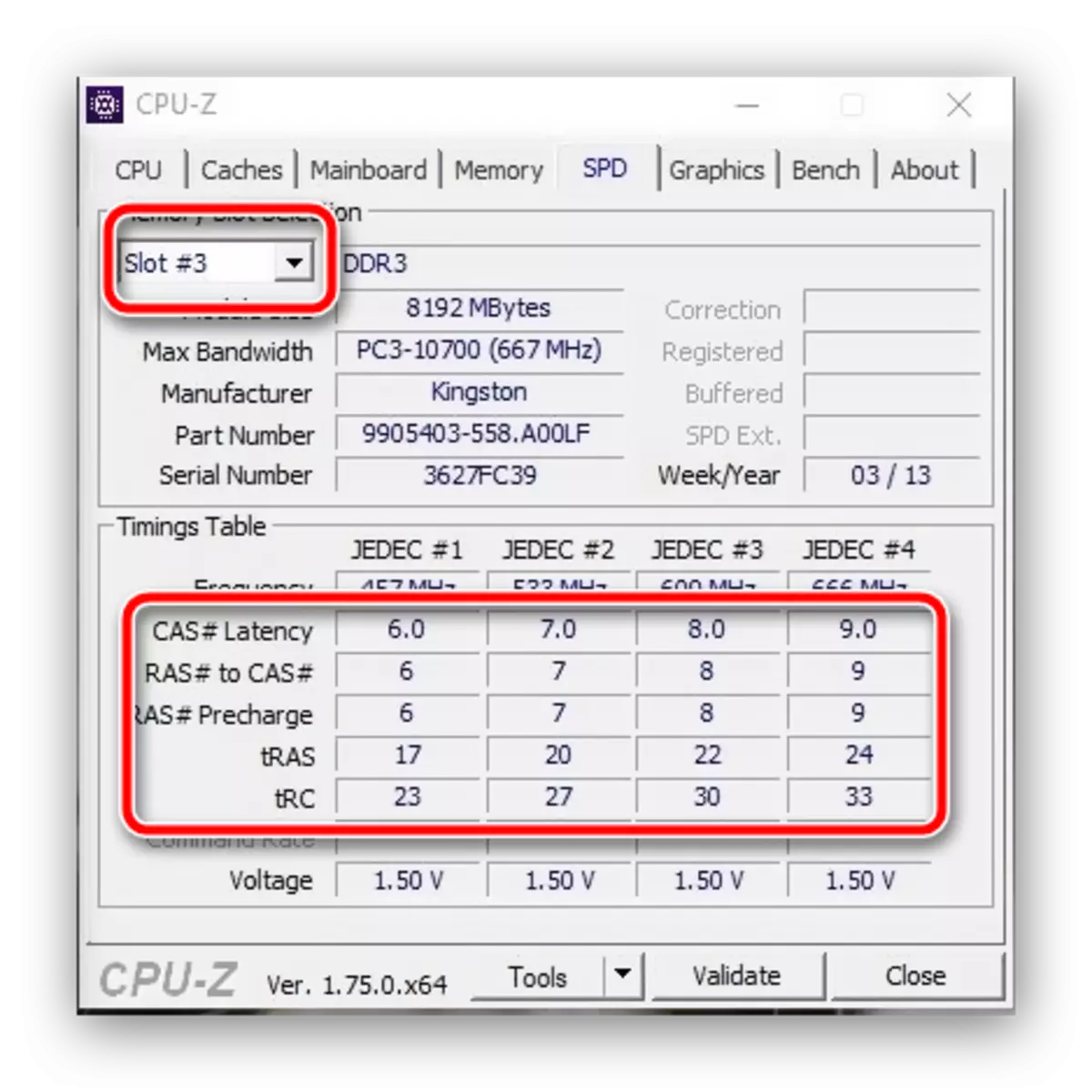
Nếu các chỉ báo cho cả hai tấm ván không trùng nhau và bạn gặp lỗi 0x00000124, có nghĩa là thời gian của các thành phần phải được thực hiện tương tự. Để thực hiện thao tác này là có thể dành riêng thông qua BIOS. Thủ tục này, cũng như một số tương tự khác, được dành cho một hướng dẫn riêng với một trong những tác giả của chúng tôi.
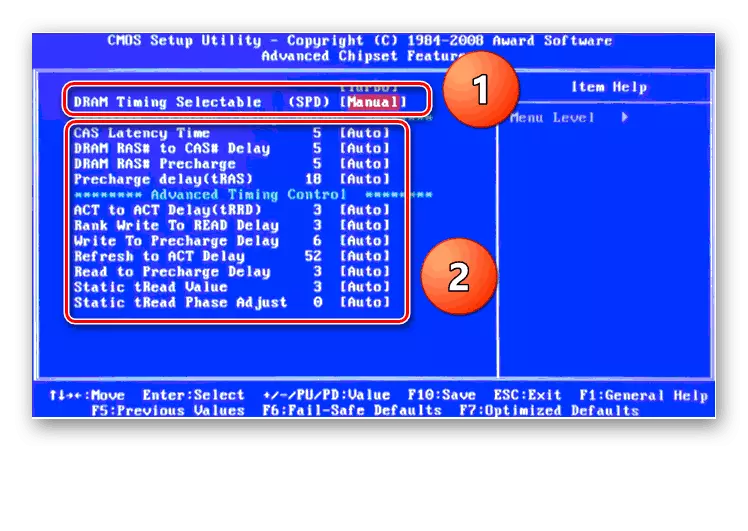
Đọc thêm: Thiết lập RAM qua BIOS
Phương pháp 4: Ngắt kết nối khả năng tăng tốc của các thành phần máy tính
Một lý do phổ biến khác cho sự xuất hiện của lỗi 0x00000124 là khả năng tăng tốc của bộ xử lý, cũng như RAM và / hoặc card video. Ép xung từ quan điểm kỹ thuật là chế độ hoạt động không chuẩn, trong đó các trục trặc và trục trặc có thể xảy ra, bao gồm cả mã được chỉ định. Bạn có thể thoát khỏi nó trong trường hợp này trong trường hợp này theo một cách - sự trở lại của các thành phần với chế độ nhà máy. Mô tả về quy trình cài đặt nằm trong hướng dẫn sử dụng để tăng tốc bộ xử lý và thẻ video.Đọc thêm: Cách ép xung Bộ xử lý thẻ video Intel / NVIDIA
Phương pháp 5: Kiểm tra ổ cứng
Đối mặt với sự thất bại đang được xem xét, nó sẽ hữu ích để kiểm tra đĩa cứng, vì nó thường là sự thất bại của whea_uncorrected_error được biểu hiện do lỗi của nó. Chúng bao gồm một số lượng lớn các khối xấu và / hoặc các ngành không ổn định, khử từ đĩa hoặc thiệt hại cơ học. Tùy chọn có thể để kiểm tra ổ đĩa đã được nhìn thấy trước đây, vì vậy hãy làm quen với các tài liệu sau.
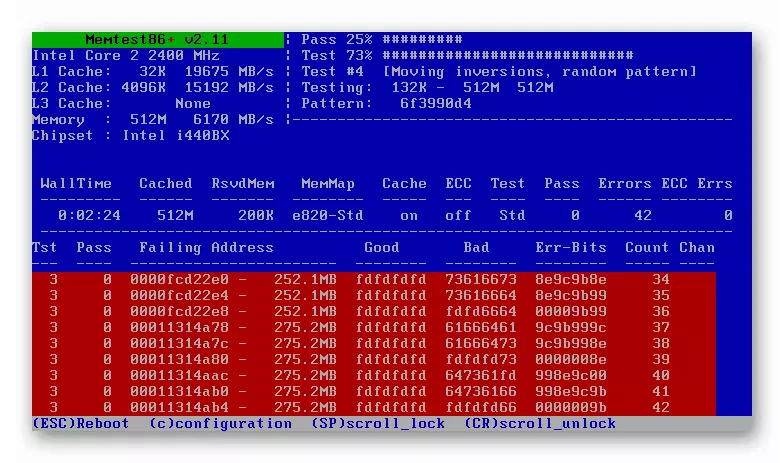
Đọc thêm: Cách kiểm tra lỗi HDD trong Windows 7
Nếu hóa ra lỗi đó có mặt trên đĩa, bạn có thể thử sửa chúng - như các chương trình thực hành, quy trình có thể có hiệu quả trong trường hợp một số ít phân khúc thất bại.
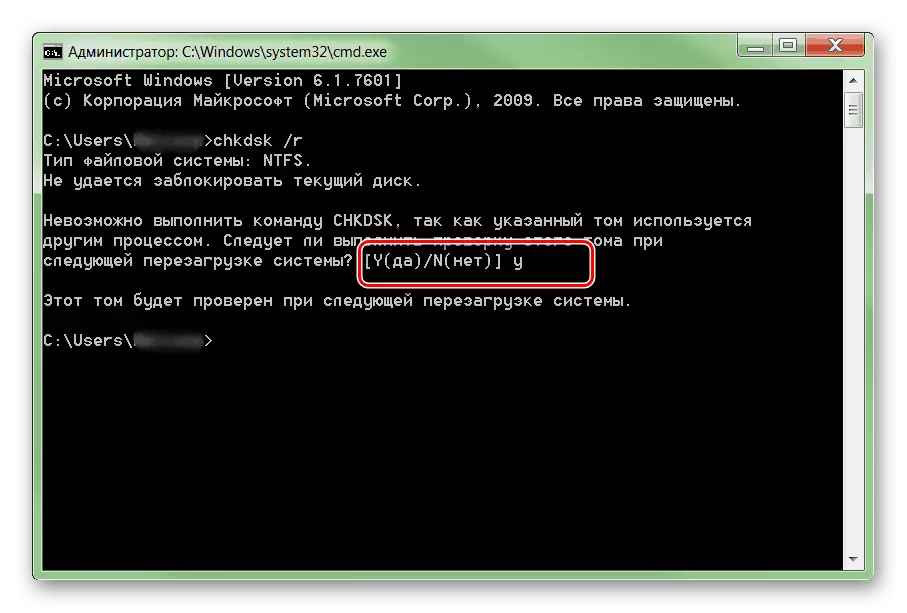
Đọc thêm: Cách chữa một đĩa khỏi lỗi
Nếu séc sẽ chỉ ra rằng đĩa trong sự bất ổn là tốt nhất để thay thế nó - lợi ích, ổ cứng ổ cứng nhanh chóng rẻ hơn, và thủ tục thay thế khá đơn giản.
Bài học: Thay đổi đĩa cứng trên PC hoặc máy tính xách tay
Phương pháp 6: Loại bỏ quá nóng máy tính
Một lý do phần cứng khác cho sự xuất hiện của một thất bại, mà chúng ta xem xét ngày nay - quá nóng, chủ yếu là bộ xử lý hoặc thẻ video. Quá nóng các thành phần máy tính có thể được chẩn đoán đơn giản thông qua các ứng dụng đặc biệt hoặc cách cơ học (sử dụng nhiệt kế hồng ngoại).

Đọc thêm: Kiểm tra bộ xử lý và thẻ video để quá nóng
Nếu nhiệt độ làm việc của CPU và GPU cao hơn giá trị bình thường, cần phải chăm sóc làm mát và khác. Về chủ đề này, chúng tôi cũng có vật liệu phù hợp.

Bài học: Chúng tôi giải quyết vấn đề của bộ xử lý và thẻ video quá nóng
Phương pháp 7: Cài đặt nguồn cung cấp năng lượng mạnh hơn
Nếu vấn đề đang được xem xét được quan sát trên máy tính để bàn, tất cả các thành phần đều tốt và không quá nóng, có thể giả định rằng chúng tiêu thụ nhiều năng lượng hơn nguồn cung cấp điện hiện tại được ban hành. Bạn có thể tìm hiểu loại và sức mạnh của BP đã cài đặt theo các hướng dẫn bên dưới.

Đọc thêm: Làm thế nào để tìm ra nguồn cung cấp năng lượng nào được cài đặt
Nếu hóa ra một bp không phù hợp được sử dụng, bạn nên chọn một bp mới và cài đặt nó. Thuật toán chính xác để chọn phần tử cung cấp không quá phức tạp được thực hiện.
Bài học: Cách chọn nguồn cung cấp năng lượng cho máy tính
Phương pháp 8: Cập nhật BIOS
Cuối cùng, lý do cuối cùng mà lỗi 0x00000124 có thể xuất hiện - một phiên bản lỗi thời của BIOS. Thực tế là phần mềm được cài đặt trong một số bo mạch chủ có thể chứa lỗi hoặc lỗi có thể cảm nhận được về bản thân một cách bất ngờ. Theo quy định, các nhà sản xuất kịp thời sửa các vấn đề và đăng trên trang web của họ Cập nhật các phiên bản phần mềm dịch vụ cho "bo mạch chủ". Người dùng thiếu kinh nghiệm Cụm từ "Cập nhật BIOS" có thể bị thúc đẩy thành một dám, nhưng trên thực tế, thủ tục khá đơn giản - bạn có thể đảm bảo rằng đọc bài viết tiếp theo.Đọc thêm: Cài đặt phiên bản mới của BIOS
Sự kết luận
Chúng tôi đã xem xét tất cả các lý do chính cho sự xuất hiện của "màn hình xanh" với lỗi 0x00000124 và phát hiện ra cách thoát khỏi vấn đề này. Cuối cùng, chúng tôi muốn nhắc nhở bạn về tầm quan trọng của việc ngăn chặn các lỗi: Cập nhật HĐH một cách kịp thời, hãy làm theo điều kiện của các thành phần phần cứng và chi tiêu quy trình làm sạch để tránh sự xuất hiện của việc này và nhiều lỗi khác.
